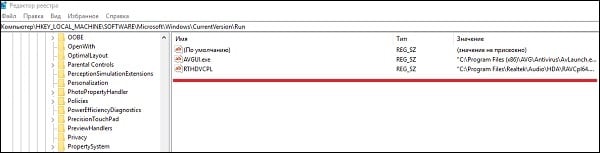- HKEY_LOCAL_MACHINE\SOFTWARE\Microsoft\Windows\CurrentVersion\Run
- Какие параметры могут быть в данной ветке
- Adobe Reader Speed Laucher
- ATICCC
- AvastUI
- AVGUI.EXE
- Bitdefender Wallet Agent
- CTFMON.EXE
- Daemon Tools Lite
- Google Chrome
- Google Update
- Guard mail.ru
- HotKeysCmds
- Igfxtray
- iTunesHelper
- QuickTime Task
- RtHDVCpl.exe
- Skype
- SkyDrive
- uTorrent
- Wmagent.exe
- Заключение
- Автозагрузка Windows
- Автозагрузка Windows
- Автозагрузка Windows, настройка в реестре.
- Автозагрузка программ для текущего пользователя.
- Автозагрузка программ для всех пользователей.
- Добавление автозагрузки в реестре Windows:
- Удаление автозагрузки в реестре Windows:
- Автозагрузка Windows, настройка групповой политики
- Автозагрузка Windows, настройка планировщика задач
- Автозагрузка Windows, настройка конфигурации системы
- Похожие записи
HKEY_LOCAL_MACHINE\SOFTWARE\Microsoft\Windows\CurrentVersion\Run
Реестр ОС Виндовс – это огромная база данных, содержащая сведения о настройках и параметрах установленного программного обеспечения, предустановках, профилях пользователей, других системных инструментах. Важную роль, связанную с загрузкой операционной системы Виндовс занимает ветка HKEY_LOCAL_MACHINE\SOFTWARE\Microsoft\Windows\CurrentVersion\Run, в которой находится ряд ключевых параметров, отвечающих за автоматическую загрузку в системе тех или иных программных компонентов. Ниже перечислим наиболее часто встречающиеся параметры в данной ветке, а также опишем, за активацию каких программ они отвечают.
Какие параметры могут быть в данной ветке
Как известно, в рассматриваемой ветке реестра находится перечень программ, автоматически запускаемых при входе в систему. При этом программы из данной ветке запускаются для учёток всех пользователей, независимо администратор вы или гость.
Обычно в правом окне параметров слева расположение название (имя) запускаемой программы (параметра), а справа в столбике «Значение» – путь к ней на диске и ключ, с которым запускается соответствующий исполняемый файл (к примеру, «C:\Program Files\Realtek\Audio\HDA\RAVCpl64.exe» –s).
Столбик с названием «Тип» отвечает за идентификацию типов данных в системном реестре. В рассматриваемой нами ветке мы обычно видим «REG_SZ», означающий обычную строку кодировки «Юникод» любой длины.
Наиболее же часто в рассматриваемой нами ветке встречаются следующие параметры:
Adobe Reader Speed Laucher
Обеспечивает автоматическую активацию и ускоренную загрузку программы Adobe Reader, включая и её обновление.
ATICCC
Автоматически запускает «ATI Catalyst™ Control Center» — комплекс софта и драйверов для видеокарт АТИ Radeon. Ныне данная программа известна под названием «AMD Radeon Software Crimson».
AvastUI
Запускает популярный антивирус Avast, причём в Диспетчере задач можно увидеть сразу несколько одноимённых процессов.
AVGUI.EXE
Рассматриваемый параметр отвечает за автоматический старт антивируса AVG.
Bitdefender Wallet Agent
Запускает менеджер паролей, обеспечивающий конфиденциальность и безопасный серфинг в сети.
CTFMON.EXE
Контролирует языковую панель и альтернативный пользовательский ввод в ряде систем ОС Виндовс.
Daemon Tools Lite
Отвечает за автоматический старт программы «Daemon Tools Lite” — программы-эмулятора CD/DVD-дисководов, позволяющая создавать виртуальные дисководы и работать с образами дисков.
Выполняет автоматический запуск популярного антивируса «ESET NOD32».
Google Chrome
Данный параметр предназначен не столько для запуска браузера Хром, сколько для проверки обновлений для данного браузера.
Google Update
Отвечает за запуск служебного сервиса от компании Гугл, призванного своевременно обновлять программные продукты от Гугл на ПК пользователя.
Guard mail.ru
Нежелательная программа, закидывающая ПК рекламным софтом, удаляющая без вашего желания программы Яндекса, QIP и Рамблера, а также в ряде случаев модифицирующая ваши поисковые настройки. Нежелательный гость на ПК.
HotKeysCmds
Программа для дополнительной настройки драйверов чипсетов Intel.
Igfxtray
Выводит иконку Intel Graphics на панель задач в системном трее. Активно взаимодействует с графическими чипсетами от Интел.
iTunesHelper
Программа, которая отслеживает подключение к вашему ПК с iPhone/iPod. Если подключение будет обнаружено, будет автоматически запущена iTunes.
QuickTime Task
Модуль мультимедийного проигрывателя, способного воспроизводить различные типы видео. Поскольку в большинстве случаев видеофайлы системно привязываются к тому или иному плееру, в автоматическом запуске указанного модуля обычно нет необходимости.
RtHDVCpl.exe
Отвечает за загрузку диспетчера Realtek HD – дополнительного программного инструмента для гибкой настройки звука под звуковые карты Realtek.
Skype
Отвечает за автоматический старт популярной программы «Скайп», позволяющей осуществлять текстовую, голосовую и видеосвязь.
SkyDrive
Обеспечивает запуск служебной программы облачного хранилища SkyDrive, и подключение к последнему.
uTorrent
Обеспечивает автоматический запуск популярного торрент-клиента «uTorrent», работающего в фоне.
Wmagent.exe
Агент системы WebMoney, служит для вывода различных уведомлений (к примеру, о получении перевода) в данной платёжной системе.
Заключение
Выше мы разобрали ряд часто встречающихся параметров ветки HKEY_LOCAL_MACHINE\SOFTWARE\Microsoft\Windows\CurrentVersion\Run. Разумеется, данный список далеко не полон, существуют ещё множество программ, автостарт который осуществляется с помощью функционала указанной ветки. Местоположение программ, находящихся в данной ветке, часто зависит от настроек пользователя и особенностей ПК, при этом большинство из указанных параметров в автозагрузке можно легко удалить без какого-либо вреда для пользовательской системы.
Автозагрузка Windows
Автозагрузка Windows
В данной статье мы рассмотрим, как настроить автозагрузку программ в Windows. Как нам известно иногда некоторые программы при установке добавляются в авто загрузку Windows, при этом очень мешаю в работе за компьютером. Также многие вредоносные программы добавляются без ведома пользователя в авто загрузку Windows.
Существую множество способов настройки автозагрузки в Windows:
- Автозагрузка Windows, настройка в реестре;
- Автозагрузка Windows, настройка групповой политики;
- Автозагрузка Windows, настройка планировщика задач;
- Автозагрузка Windows, настройка конфигурации системы.
- Вводим новое имя, и нажимаем кнопку Далее;
- Выбираем пункт «При входе в Windows» -> Далее;
- Выбираем пункт «Запустить программу» -> Далее;
- Через обзор выбираем программу -> Далее;
- Готово.
Автозагрузка Windows, настройка в реестре.
Есть 4 ветки в реестре (на самом деле больше и ниже мы рассмотрим), приступим к рассмотрению.
Автозагрузка программ для текущего пользователя.
[ HKEY_CURRENT_USER\Software\Microsoft\Windows\CurrentVersion\Run ] – в данной ветке реестра находятся программы, которые запускаются при входе текущего пользователя в систему.
[ HKEY_CURRENT_USER\Software\Microsoft\Windows\CurrentVersion\RunOnce ] ‐ в данной ветке реестра находятся программы, которые запускаются при входе текущего пользователя в систему только один раз, после чего автоматически удаляются с ветки реестра.
Если у Вас программное обеспечение 32 битное а Windows 64 бита соответственно нужно смотреть данные ветки реестра
[HKEY_CURRENT_USER\SOFTWARE\Wow6432Node\Microsoft\Windows\CurrentVersion\Run]
[HKEY_CURRENT_USER\SOFTWARE\Wow6432Node\Microsoft\Windows\CurrentVersion\RunOnce]
Автозагрузка программ для всех пользователей.
[ HKEY_LOCAL_MACHINE\SOFTWARE\Microsoft\Windows\CurrentVersion\Run ] – в данной ветке реестра находятся программы, которые запускаются при входе в систему для всех пользователей.
[ HKEY_LOCAL_MACHINE\SOFTWARE\Microsoft\Windows\CurrentVersion\RunOnce ] — в данной ветке реестра находятся программы, которые запускаются при входе всех пользователей в систему только один раз, после чего автоматически удаляются с ветки реестра.
Если у Вас программное обеспечение 32 битное а Windows 64 бита соответственно нужно смотреть данные ветки реестра
[HKEY_LOCAL_MACHINE\SOFTWARE\Wow6432Node\Microsoft\Windows\CurrentVersion\Run]
[HKEY_LOCAL_MACHINE\SOFTWARE\Wow6432Node\Microsoft\Windows\CurrentVersion\RunOnce]
Пример добавления автозагрузки программы с помощью реестра.
Добавление автозагрузки в реестре Windows:
Допустим при старте нам нужно чтобы автоматически загружался блокнот.
Решение данной задачи
Для этого нужно вызвать редактор реестра, нажимаем сочетание клавиш WIN+R и в поле выполнить набираем regedit и нажимаем Enter или заходим в пуск выполнить и набираем regedit и нажимаем Enter. После чего у нас появиться программа редактор реестра
После чего заходим в раздел [HKEY_CURRENT_USER\Software\Microsoft\Windows\CurrentVersion\Run]
В право части программы редактор реестра нажимаем на пустом месте нажимаем правую клавишу мыши Создать -> Строковый параметр, после чего переименовываем его в notepad, потом двойным щелчком мыши нажимаем на параметр notepad и в поле значения указываем путь к данному к блокноту C:\Windows\notepad.exe и нажимаем ОК.
Теперь после загрузки Windows у нас будет загружаться блокнот.
Удаление автозагрузки в реестре Windows:
Допустим нам нужно из авто загрузки удалить блокнот.
Также заходим в раздел [HKEY_CURRENT_USER\Software\Microsoft\Windows\CurrentVersion\Run] находим там параметр notepad у правой клавишей мыши удаляем его.
Автозагрузка Windows, настройка групповой политики
Для это открываем оснастку «Групповая политика», открыть ее можно следующим образом, нажимаем сочетание клавиш WIN+R и в поле выполнить набираем gpedit.msc и нажимаем Enter или заходим в пуск выполнить и набираем gpedit.msc и нажимаем Enter. После чего у нас появиться программа редактор реестра «Редактор локальной групповой политики».
В левой части окна «Редактор локальной групповой политики» идем по следующему пути Конфигурация компьютера ‐> Административные шаблоны ‐> Система -> Вход в систему после чего в правой части окна нам нужно включить политику «Выполнять эти программы при входе в систему». Для этого нажмите дважды левой клавишей мыши на данную политику и выберете пункт включить. Данный параметр политики задает дополнительные программы или документы, которые Windows запускает автоматически при входе пользователя в систему.
После чего как мы включили политику «Выполнять эти программы при входе в систему» и нажали клавишу «Применить», мы можем вносить программы, которые будут автоматически запускаться, нажав кнопку «Показать» и указываем путь к программе, которую хотим автоматически запустить при старте Windows.
При этом в системном реестре в разделе [HKEY_LOCAL_MACHINE\SOFTWARE\Microsoft\Windows\CurrentVersion\policies] создается подраздел \Explorer\Run с ключами добавленных программ.
Аналогично задается автозапуск Windows можно задать для текущего пользователе, по следующему пути по следующему пути Конфигурация пользователя ‐> Административные шаблоны ‐> Система -> Вход , а в реестре раздел [HKEY_CURRENT_USER\Software\Microsoft\Windows\CurrentVersion\Policies\Explorer\Run].
Автозагрузка Windows, настройка планировщика задач
Для это открываем оснастку «Планировщика задач», открыть ее можно следующим образом, нажимаем сочетание клавиш WIN+R и в поле выполнить набираем taskschd.msc и нажимаем Enter или заходим в пуск выполнить и набираем taskschd.msc и нажимаем Enter. После чего у нас появиться программа редактор реестра «Планировщика задач».
Чтобы добавить новое задание, нужно из меню «Действия» выбрать пункт «Создать простую задачу». Дальше действуем по следующему плану:
Автозагрузка Windows, настройка конфигурации системы
Для это открываем оснастку «Конфигурация Системы», открыть ее можно следующим образом, нажимаем сочетание клавиш WIN+R и в поле выполнить набираем msconfig и нажимаем Enter или заходим в пуск выполнить и набираем msconfig и нажимаем Enter. После чего у нас появиться программа редактор реестра «Редактор локальной групповой политики». Здесь необходимо перейти во вкладку «Автозагрузка» и убрать галочки с программ, которые вы не хотите видеть в автозагрузке. Далее нажать «ОК» и перезагрузить компьютер.
Заключение
Надеюсь что данная статья поможет вам в настройке автозагрузки Windows.
Похожие записи
«Лаборатория Касперского» обновила защиту для виртуальных сред и реализовала поддержку VMware NSX
«Лаборатория Касперского» обновила защиту для виртуальных сред и реализовала поддержку VMware NSX «Лаборатория Касперского» представила обновленную версию решения Kaspersky Security для виртуальных сред | Защита без агента. Благодаря новым функциям.
Чипы Intel открыты для взлома
Чипы Intel открыты для взлома Недоработка, присутствовавшая в микропрограммном обеспечении чипов Intel на протяжении последних семи лет, позволяет захватывать контроль над серверами и рабочими станциями, внедрять туда практически необнаружимые вирусы.
Яндекс сделает карты и навигатор частично платными
Яндекс сделает карты и навигатор частично платными Компания «Яндекс» уже в этом году будет взимать плату за коммерческое использование приложений «Яндекс.Карты» и «Яндекс.Навигатор». Новая политика распространится на курьерские и экспедиторские.
Управление удаленным доступом к системному реестру
Управление удаленным доступом к системному реестру Аннотация В данной статье содержатся инструкции по управлению доступом к реестру на удаленном компьютере. Некоторые службы требуют доступ к системному реестру для надлежащей работы.